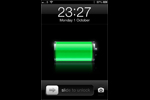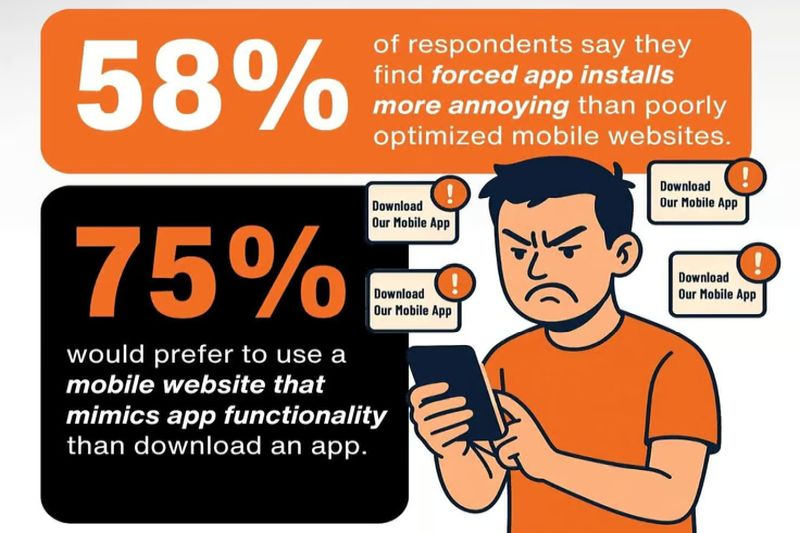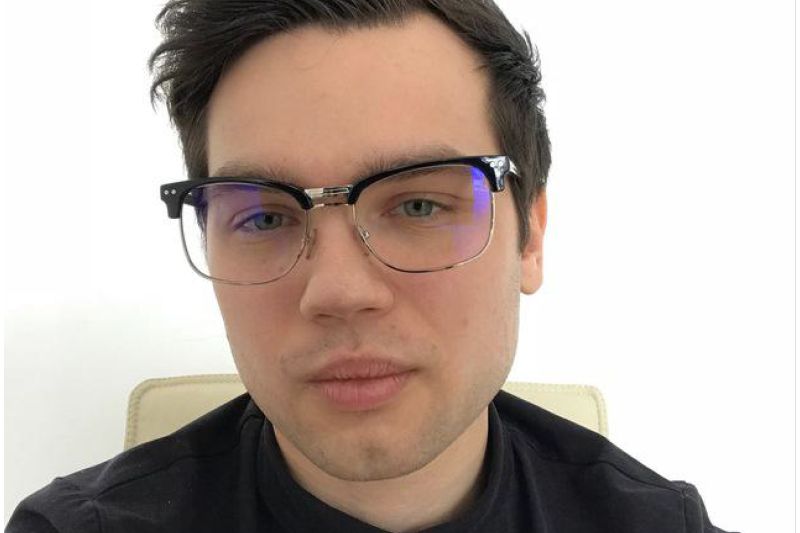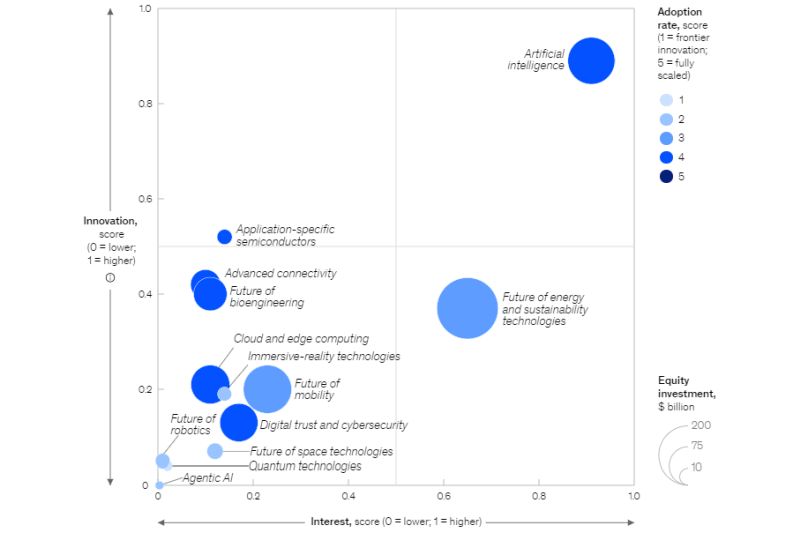На официальном форуме Apple продолжают появляться сообщения от пользователей, которые обновили операционную систему своего iPhone 4, iPhone 4S или планшетов iPad до iOS 6, о том, что теперь падение заряда батареи со 100% до половины происходит всего за несколько часов в режиме ожидания. Многие пользователи при этом отмечают, что в случае iPhone 5 предустановленная на них iOS 6 не приводит к столь быстрому разряду батареи.
Обозреватель Informationweek Эрик Земан протестировал iPhone 5 на протяжении 10 дней и делает вывод, что, учитывая большую диагональ дисплея этого смартфона, более производительный процессор и энергоемкий радио-модуль LTE 4G, новый iPhone предлагает вполне адекватное автономное время работы. При следующей схеме работы с устройством: постоянное подключенный модуль Wi-Fi, уровень подсветки экрана составляет 50% яркости, периодический просмотр страниц в Facebook и электронной почты, прием/отправка фото и т. п. — оно легко держит заряд с раннего утра до позднего вечера. Даже при интенсивном использовании iPhone 5 сохраняет к вечеру 30% заряда батареи.
Но совсем по-иному ведут себя батареи на обновленных до iOS 6 смартфонах iPhone 4S и iPhone 4. Аккумуляторы этих устройств могут проработать при сравнимой с iPhone 5 нагрузке не менее суток, но только при выключенном модуле сотовой связи. Земан делает вывод, что в Apple допустили какие-то огрехи в новой прошивке, потому что емкость аккумуляторной батареи iPhone 5 только немногим больше, чем у iPhone 4S. Он также допускает, что на длительность заряда батареи может влиять используемая схема работы с устройством.
Адриан Кингсли-Хьюз из ZDNet советует не драматизировать ситуацию с быстрым “угасанием” заряда батареи, так как уверен, что, когда выйдет iOS 7, пользователи будут припоминать, насколько дольше работали iPhone и iPad с iOS 6. Он приводит 10 простых, но действенных советов, которые способны продлить жизнь батареям iPhone и iPad.
1. Используйте свое устройство менее интенсивно
Все не так плохо, как вы думаете. Мой первый совет покажется вам странным, но просто не делайте ничего. Большинство людей, похоже, слишком переоценивают негативное влияние iOS 6 на работу своей батареи и впадают в панику по пустякам. К примеру, на быстрый разряд аккумулятора может влиять интенсивность использования устройства, так как не стоит исключать, что функции iOS 6 у многих пользователей iPhone и iPad вызывают желание проводить больше времени c этими аппаратами, изучая их новые возможности.
Не стоит также забывать, что продолжительность жизни аккумуляторов фиксируется их сроком использования — каждый год батарея теряет не меньше 10% своей емкости. Это значит, что iPhone 4, который за первый год службы в режиме ожидания мог проработать около 300 ч, на втором году сможет в этом режиме проработать уже 270 ч, еще через год — 240 ч. Такова природа физических закономерностей, и даже технология, по которой производятся литиево-полимерные аккумуляторы, не в силах изменить ее.
2. Понизьте яркость экрана
Один из самых простых способов увеличить время автономной работы iPhone — снизить яркости экрана. Особенно на комфортность использования устройства пониженная яркость дисплея не влияет, но только в том случае, если оно работает при ярком солнечном свете. Понизить яркость экрана можно в настройках смартфона: “Настройки” > “Яркость” и “Обои”.
3. Сброс программ, работающих в фоне
В то время как большинство приложений, работающих в фоне, не оказывают никакого влияния на срок службы батареи, есть и такие, которые потребляют заряд даже тогда, когда iPhone находится в режиме ожидания. К такого рода приложениям относятся, например, службы навигации, использующие модуль GPS. Для того чтобы отключить фоновое приложение, нужно дважды нажать на главную кнопку. После этого в открывшейся панели многозадачности нужно нажать и удерживать на протяжении нескольких секунд одно из приложений. Как только все приложения начнут покачиваться и на них появятся специальные значки, то по нажатию на иконки приложений они станут закрываться. Таким образом можно закрыть любое фоновое приложение, после чего, кликнув по главной кнопке, вернуть устройство в первоначальное состояние.
4. Обновление программ
Обновление программ — хороший способ защитить iPhone от излишней “прожорливости”. Дело в том, что приложения, написанные под более ранние версии iOS, очень часто оптимизируются разработчиками для более поздних прошивок этой ОС. Конечно же, разработчики не в последнюю очередь заинтересованы в том, чтобы их приложения не слишком интенсивно потребляли заряд iPhone или iPad. Поэтому имеет смысл регулярно проверять наличие обновлений и устанавливать их. Для этого нужно нажать на иконку “App Store”, затем в меню выбрать опцию “Обновления” и нажать “Обновить все ”.
5. Экран блокировки
Рекомендуемое время блокировки экрана в одну-две минуты, когда смартфон не используется по назначению и переходит в режим ожидания, — это еще один совет, с помощью которого можно существенно продлить длительность работы смартфона от одного заряда батареи. Столь короткий промежуток времени, после которого дисплей будет заблокирован, обеспечит сохранность информации на нем от чрезмерно любопытных глаз стороннего наблюдателя, если пользователь находится в общественном месте. Для этого следует зайти в меню “Настройки” > “Основные” > “Автоблокировка” и установить желаемое время автоблокировки.
6. Отключение радио-модулей
Известно, что беспроводные модули связи — одни из самых активных “пожирателей” батареи, поэтому, если сценарий использования iPhone в каких-либо обстоятельствах предполагает длительное время его применения без подзарядки, модули радиосвязи желательно отключить. Если нужно отключить Wi-Fi, то для этого потребуется перейти в меню “Настройки” > “Wi-Fi”, после чего, в зависимости от ситуации, включить или отключить этот радиомодуль. Чтобы отключить 3G-модуль, нужно перейти в меню “Настройки” > “Основные” > “Сеть” и выполнить требуемое действие. Отключение модуля Bluetooth: “Настройки” > “Основные” > “Bluetooth”.
7. Режим полета
Еще более простой способ отключить все работающие модули радиосвязи — сделать это с помощью опции “Режим полета”. Для этого потребуется перейти в меню “Настройки” > “Режим полета” и включить эту функцию. Что важно, в этом режиме выборочно работают Wi-Fi и Bluetooth.
8. Геолокационные сервисы
Location-based service (служба, основанная на местоположении) — тип информационных и развлекательных услуг, основанных на определении текущего местоположения мобильного телефона пользователя. Уже в iOS 5 такого типа сервисам отводилась значительная роль, а в iOS 6 Apple вывела их на новый уровень. Проблема в том, что все они определяют местоположение пользователя посредством энергоемких GPS- или Wi-Fi-модулей, поэтому, выборочно или полностью отключив их, можно существенно продлить автономность iPhone или iPad. Важно заметить, что чем больше локационных сервисов подключено, тем больший заряд батареи они расходуют. Отключить их можно таким способом: зайти в меню “Настройки” > “Приватность” > “Местонахождение” и отключить геолокацию полностью либо в ручном режиме оставить только необходимые сервисы.
В подменю “Местонахождение” находится скрытое меню “Системные службы”, которое выводится вертикальным жестом снизу вверх. В этом меню для экономии заряда батареи можно оставить включенными только следующие две опции — “Геолокационные iAd” и “Часовой пояс”.
9. Уведомления
В iOS 6 обновленный центр уведомлений предполагает улучшенное информирование пользователя, но все это требует большего потребления энергии. Чтобы по возможности оптимизировать расход батареи, нужно зайти в меню “Настройки” > “Уведомления” и в ручном режиме, кликая на каждом приложении, которое не несет смысловой нагрузки, отключить его, передвинув ползунок в положение “Выключить”.
Наконец, в меню “Настройки” > “Уведомления” > “Стиль уведомлений” в последней опции следует выбрать пункт “Нет”, и уведомления для приложений больше не будут появляться на экране iPhone, а значит, тем самым снизят расход заряда батареи.
10. Отключение диагностики
Еще один потенциальный, но не обязательный “потребитель” батареи в iPhone или iPad, который может быть отключен. Для этого опять нужно зайти в меню “Системные службы” и отключить опцию “Диагностика и использование данных”, выбрав “Не посылать”. Считается, что опция “Диагностика и использование данных” пересылает в Apple сведения о том, как пользователь использует свое устройство.